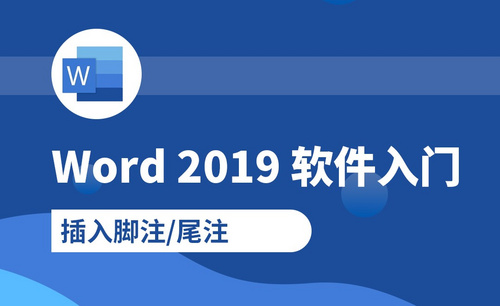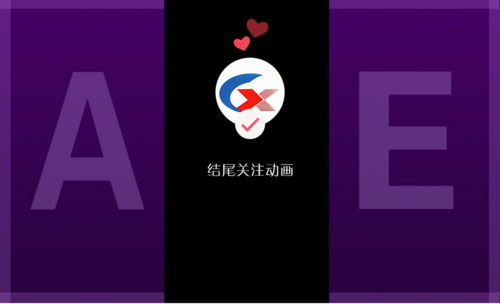word尾注
当我们在编辑一些内容的时候,有的时候是有尾注设置的需要的。word尾注一般位于文档的末尾,列出引文的出处等。尾注对我们的内容有着画龙点睛的作用,那么大家知不知道在word尾注怎样设置呢?不会设置的小伙伴可以跟着小编学习一下吧!

word尾注如何添加?
大家在使用word过程中,如果想要给文档中的大标题或者一些文字内容做一些单独备注的时候,该如何操作添加呢?比如在古诗最后加上诗人的名字,朝代,这种情况我们叫做加word尾注。今天我们就以大诗人李白的作品作为加word尾注的例子进行讲解,有需要的小伙伴一定不要错过今天的课程。
1.如图所示,我们首先打开word文档,在编辑的word文档中,加一个尾注。找到页面的引用选项,点击后我们可以看到有尾注的选项。

2.如图所示,选择题目,点击插入尾注。这个时候我们发现在页面左下角出现了一个小写的i,左下角出现了一个输入框,我们可以在对话框里增加word尾注内容。

3.如图所示,按照要求输入尾注的内容即可。我们添加了诗人的姓名和朝代作为尾注的内容。

以上的方法就是介绍word尾注如何添加的操作,不知道大家学习的怎么样?添加word尾注的操作不局限于古诗,文章,有的时候需要备注一下内容也是可以进行以上操作的。学会了今天的技术,我们可以随意的按照要求设定添加word尾注,希望小编的课程能够在实际中为大家排忧解难,遇到问题也希望大家先回忆学过的内容,进而独立操作解决问题。
本篇文章使用以下硬件型号:联想小新Air15;系统版本:win7;软件版本:WPS 2016。
word尾注怎么设置?
当我们在编辑一些内容的时候,有的时候是有尾注设置的需要的。word尾注一般位于文档的末尾,列出引文的出处等。尾注对我们的内容有着画龙点睛的作用,那么大家知不知道在word尾注怎样设置呢?不会设置的小伙伴可以跟着小编学习一下吧!
1.打开word文档,然后再文档中输入一些内容,接着在需要添加尾注的地方直接点击引用,然后找到插入尾注就可以了。

2.接着再跳出的尾注格式中输入相应的内容,这样就能添加一些内容比较合适的尾注了,也是非常不错的。
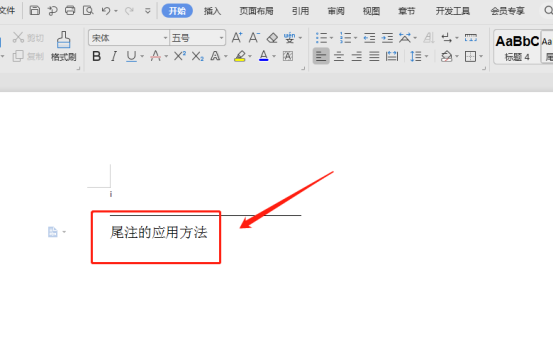
3.如果需要继续添加尾注的话,直接再点击下一条尾注,这样就能继续添加尾注了,这也是非常方便的,能让自己在制作文档的时候更加清楚。
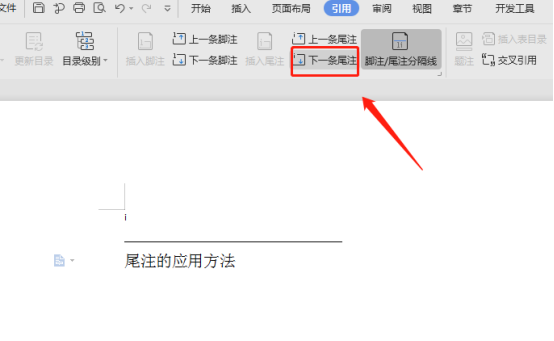
4.然后将自己需要编辑的内容继续填写在尾注中,这样整个文章就非常不错了,内容也是非常完整的,能让别人阅读得更加清楚一些。
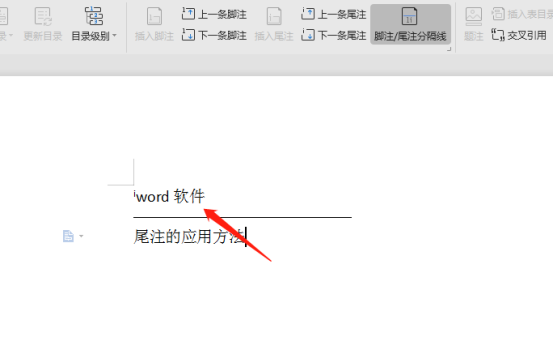
大家学会在如何在word中设置尾注了吗?很简单的几步操作,以后我们在制作文档的时候,或者再遇到需要给我们的标题或者个别生僻词汇添加注释,我们就可以采用尾注的方式了,喜欢的小伙伴可以好好学一些哦!
本篇文章使用以下硬件型号:联想小新Air15;系统版本:win10;软件版本:Microsoft Office Word 2019。